Denne wikiHow lærer dig, hvordan du chatter med dine kontakter via Gmails chat (chat) -funktion på en computer.
Trin
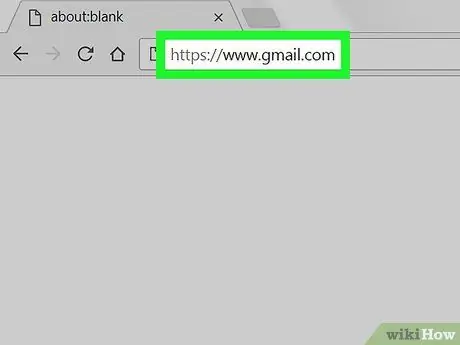
Trin 1. Åbn Gmail
Besøg https://www.gmail.com/ via din computers webbrowser. Derefter vises Gmail -indbakke -siden, hvis du allerede er logget ind på din konto.
Hvis ikke, skal du indtaste din e -mail -adresse og adgangskode, når du bliver bedt om det
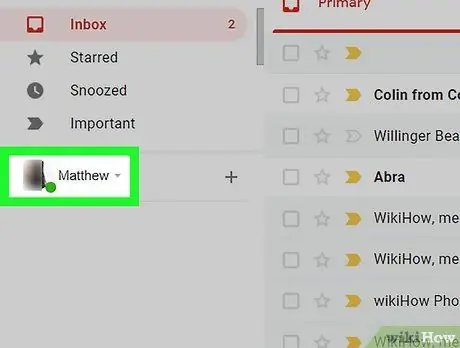
Trin 2. Søg efter chatnavnet
Du finder dit navn og din e -mail -adresse nederst til venstre på siden. Dette område er et chatsegment, der giver dig mulighed for at vælge de personer, du vil chatte med.
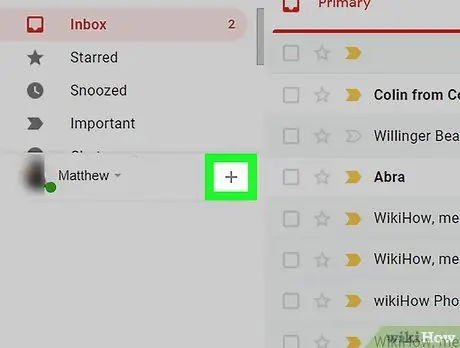
Trin 3. Klik
Det er til højre for chatnavnet. Derefter vises en pop op-menu.
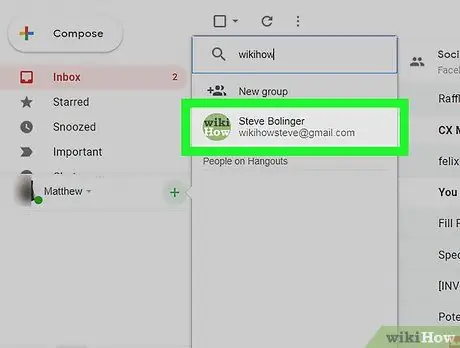
Trin 4. Vælg en kontaktperson
Klik på kontaktens navn i lokalmenuen, eller indtast kontaktens e-mail-adresse eller telefonnummer, og klik derefter på det relevante navn i rullemenuen.
Hvis brugerens navn ikke vises efter søgning, gemmes det muligvis ikke i kontaktlisten. Du skal tilføje dem til kontakter, før du kan chatte
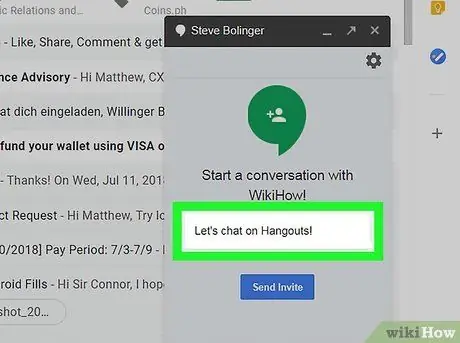
Trin 5. Indtast invitationen
I tekstfeltet øverst i chatvinduet skal du skrive den besked, du vil bruge til at invitere kontakten til chatsessionen (f.eks. "Hej! Tilføj mig venligst til din chatkontakt.").
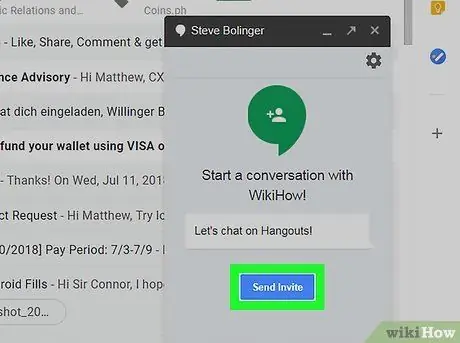
Trin 6. Klik på Send invitation
Det er en blå knap i bunden af chatvinduet.
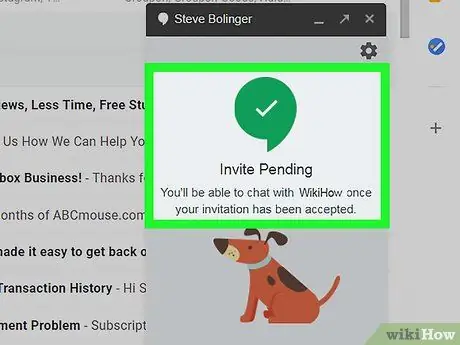
Trin 7. Vent på, at kontakten accepterer anmodningen/invitationen
Når chatanmodningen er accepteret, kan du gå videre til næste trin.
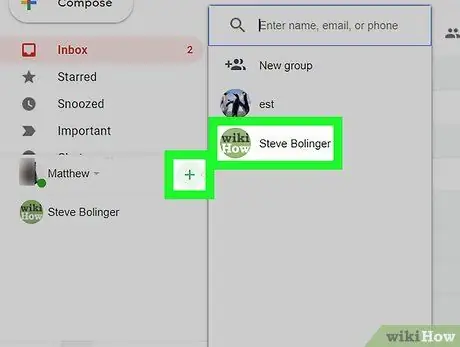
Trin 8. Start en chat med din ven
Når han har accepteret anmodningen, kan du klikke på + ”Og klik på hans navn for at starte chatten. Chatvinduet vises yderst til højre på siden.
Hvis chatvinduet er lukket, kan du åbne vinduet igen ved at klikke på det tilhørende brugernavn i chatafsnittet i venstre side af siden
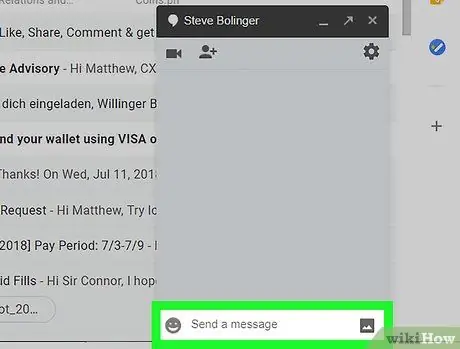
Trin 9. Få en gruppechat
Klik på ikonet + ”, Indtast kontaktnavnet, klik på det relevante navn, når det vises, gentag processen for hver person, du vil føje til gruppen, og klik på knappen

i øverste højre hjørne af lokalmenuen. Med dette trin kan du chatte med mange mennesker på samme tid.
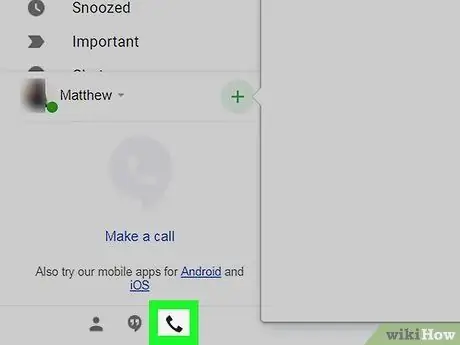
Trin 10. Brug Gmail til at foretage et taleopkald
Hvis du vil ringe til et lokalt nummer (f.eks. Ikke et internationalt nummer) uden en mobiltelefon, kan du bruge Gmails chatfunktion til at foretage et opkald:
- Klik på telefonikonet under chatsegmentet.
- Indtast det telefonnummer, du vil ringe til.
- Klik på " Ring til [telefonnummer] ”I rullemenuen.







